Comment bloquer des vidéos et des chaînes sur YouTube
YouTube est le site vidéo le plus populaire dans le monde. Vous pouvez regarder toutes sortes de vidéos sur la plateforme, et c'est aussi l'amour de beaucoup d'enfants. Bien que YouTube examine la plupart des vidéos avec des règles strictes, YouTube est également jonché de contenus inappropriés qui ne conviennent pas à vos enfants. Il est donc sage de filtrer ces vidéos ou chaînes inappropriées. Si vous recherchez des méthodes pour bloquer les vidéos ou les chaînes dangereuses pour vos enfants, vous pouvez trouver la réponse dans cet article.
- Partie 1. Bloquer des vidéos ou des chaînes avec YouTube Kids
- Partie 2: Bloquer des vidéos ou des chaînes avec FamiKit
 Partie 1. Bloquer des vidéos ou des chaînes avec YouTube Kids
Partie 1. Bloquer des vidéos ou des chaînes avec YouTube Kids
YouTube kids a été fait juste pour les enfants, cela leur donne un environnement plus confiné pour regarder les vidéos. YouTube Kids filtre déjà les vidéos inappropriées qui ne conviennent pas à vos enfants. Et vous pouvez personnaliser le contenu que vous voyez dans l'application YouTube Kids en vous connectant à l'application et en bloquant les vidéos ou les chaînes que vous ne souhaitez pas que votre enfant regarde. Voici les étapes détaillées:
Étape 1: connectez-vous à YouTube Kids.
Pour bloquer certaines vidéos ou chaînes, vous devez d'abord vous connecter à votre compte. Appuyez sur l'icône de verrouillage en bas de l'écran, puis appuyez sur Connexion > Envoyer un e-mail de consentement parental . Vérifiez votre e-mail pour le code d'activation et saisissez-le dans YouTube Kids.
Étape 2: Bloquer la vidéo ou la chaîne
Une fois connecté à votre compte, appuyez sur Plus à côté de la vidéo que vous souhaitez bloquer, puis appuyez sur Bloquer . Il vous sera demandé de Bloquer cette vidéo ou de Bloquer cette chaîne , de cliquer à nouveau sur Bloquer et de saisir votre mot de passe personnalisé.
Étape 3: débloquer la vidéo ou la chaîne.
Bien sûr, vous pouvez débloquer la vidéo ou la chaîne si vous changez d'avis. Pour ce faire, assurez-vous simplement que vous êtes connecté et accédez à Paramètres > Débloquer des vidéos > Oui . Notez que tout contenu que vous avez bloqué lors de votre connexion sera visible lorsque vous vous déconnecterez.
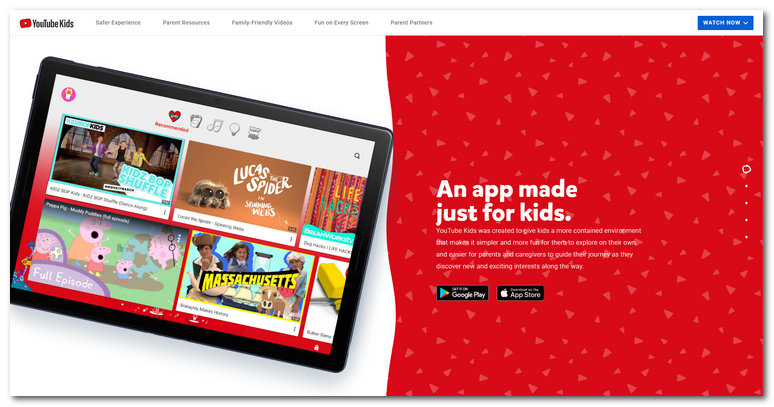
 Partie 2: Bloquer des vidéos ou des chaînes avec FamiKit
Partie 2: Bloquer des vidéos ou des chaînes avec FamiKit
FamiKit est une application professionnelle conçue pour le contrôle parental. Vous pouvez contrôler et protéger vos enfants sans effort en utilisant cette application sur votre smartphone. Cette application est fortement recommandée car elle est très facile à utiliser et vous pouvez l'obtenir sur Google Play Store à tout moment.
Avec FamiKit, vous pouvez:
Voici le guide étape par étape pour utiliser FamiKit pour bloquer des vidéos ou des chaînes sur YouTube.
Étape 1: Inscrivez-vous FamiKit avec votre e-mail pour créer un compte FamiKit (ou vous pouvez créer le compte après avoir téléchargé l'application).
Étape 2: Accédez à l'appareil de votre enfant, téléchargez et installez FamiKit depuis Google Play Store. Ou vous pouvez cliquer sur le bouton ci-dessus pour vous amener à télécharger l'application. Après cela, ouvrez l'application sur l'appareil de votre enfant, connectez-vous à votre compte et définissez quelques paramètres simples en suivant les instructions données.
Étape 3: Accédez à votre propre appareil et installez l'application FamiKit de la même manière. Lancez l'application FamiKit et connectez-vous avec le compte, puis sélectionnez le rôle des parents pour commencer à suivre à distance l'historique des vidéos regardées sur YouTube des enfants et bloquer des vidéos ou des chaînes.
Étape 4: Pour afficher l'historique YouTube et bloquer les contenus inappropriés, appuyez sur Fonctionnalités > Historique YouTube , puis activez le commutateur à côté de Activer l'historique YouTube . Sous l'historique, les parents peuvent suivre tous les historiques de visionnage YouTube de leurs enfants. Si vous constatez que vos enfants sont exposés à des vidéos ou des chaînes inappropriées, vous pouvez simplement désactiver le commutateur situé à côté de l'historique des vidéos regardées sur YouTube et choisir Bloquer cette vidéo ou Bloquer cette chaîne .
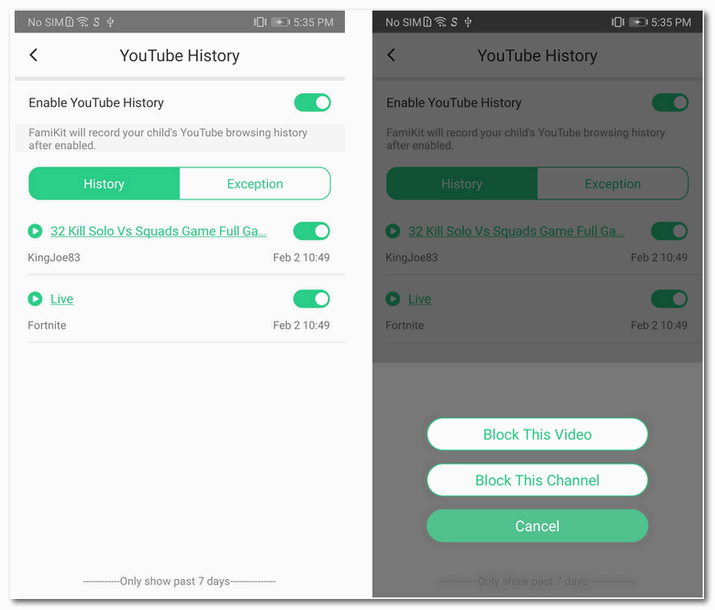
 Résumé
Résumé
En outre, FamiKit vous permet de bloquer directement l'application YouTube ou de définir une limite de temps pour que votre enfant ne puisse plus utiliser l'application après avoir atteint la limite. Si vous avez un enfant qui a tendance à être accro au smartphone, FamiKit est fortement recommandé pour vous, c'est l'application la plus fiable pour les parents. Si vous trouvez que cet article vous aide, partagez-le avec vos amis.
All Topics
- Mobile Monitor
-
- Track Contacts, Call Logs
- Track Calendar, Apps
- Track SMS Messages
- Track GPS Location
- Track Browsing History
- Track Instagram
- Track Hangouts
- Track WhatsApp
- Track Facebook
- Track Twitter
- Track Tinder, Skype
- Track Snapchat
- Track Kik Messages
- Track Wechat History
- Track QQ Chat History
- Track Wi-Fi Networks
- Parental Control
-
- 2021 Best Parental Control Apps for Android
- Monitor Child's Device
- Cell Phone Addiction
- Stop Facebook Addiction
- Block Porn on Phone
- Track Child's Location
- Employee Monitor
-
- Monitor Employee Emails
- Monitor Browser History
- Employee GPS Tracker